Как восстановить доступ к жесткому диску, исправить ошибку невозможности открыть жесткий диск

В этой статье мы расскажем, как восстановить доступ к жёсткому диску в случае его сбоя. Давайте пойдём дальше!
Пользователи Windows 10 сообщили о новой проблеме, при которой при выборе файлов или папок в проводнике эти файлы и папки не будут выделены, даже если эти файлы и папки выбраны, но не выделены, поэтому невозможно определить, какой из них выбраны или не выбраны.
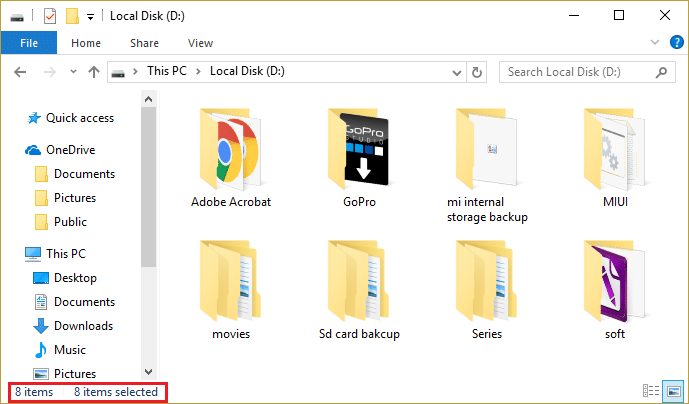
Это очень неприятная проблема, потому что из-за этого невозможно работать с файлами и папками в Windows 10. В любом случае, здесь есть средство устранения неполадок, чтобы исправить эту проблему, поэтому, не теряя времени, давайте посмотрим, как на самом деле решить эту проблему в Windows 10 с помощью приведенных ниже -перечисленные шаги по устранению неполадок.
СОДЕРЖАНИЕ
Обязательно создайте точку восстановления на случай, если что-то пойдет не так.
1. Нажмите Ctrl + Shift + Esc, чтобы открыть диспетчер задач.

2. Теперь найдите проводник Windows в списке процессов.
3. Щелкните правой кнопкой мыши проводник Windows и выберите « Завершить задачу».

4. Это закроет проводник и, чтобы перезапустить его, нажмите Файл> Запустить новую задачу.

5. Введите Explorer.exe в диалоговом окне и нажмите OK.

Это перезапустит проводник Windows, но этот шаг только временно решит проблему.
1. Нажмите клавиши Windows + X, затем выберите Командная строка (администратор).
2. Введите следующую команду в cmd и нажмите Enter:
выключение / с / ж / т 0

3. Подождите несколько минут, поскольку полное выключение занимает больше времени, чем обычное выключение.
4. Как только компьютер полностью выключится, перезагрузите его.
Это должно исправить, что проводник не выделяет выбранные файлы или папки, но если вы все еще застряли в этой проблеме, перейдите к следующему методу.
Простое исправление для File Explorer не выделяет выбранные файлы или папки. Проблема заключается в включении и выключении режима высокой контрастности . Для этого нажмите левый Alt + левый Shift + Print Screen; всплывающее спросит «Вы хотите , чтобы включить режим высокой контрастности? » Выберите« Да ». После включения режима высокой контрастности снова попробуйте выбрать файлы и папки и посмотрите, сможете ли вы их выделить. Снова отключите режим высокой контрастности, нажав левый Alt + левый Shift + Print Screen.
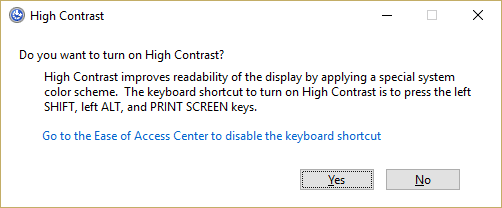
1. Щелкните правой кнопкой мыши на рабочем столе и выберите « Персонализировать».

2. В разделе « Фон» выберите «Сплошной цвет».
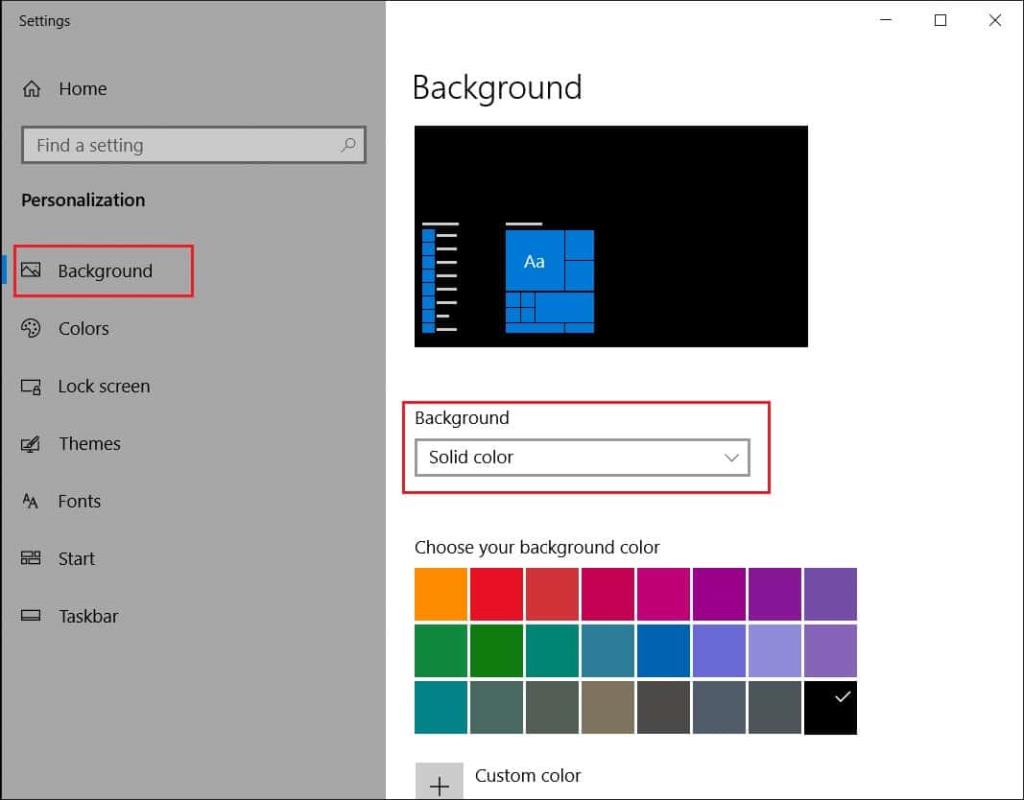
3. Если у вас уже есть сплошной цвет под фоном, выберите любой другой цвет.
4. Перезагрузите компьютер, чтобы сохранить изменения, и это должно исправить, что проводник не выделяет выбранные файлы или папки.
1. Нажмите Windows Key + R, затем введите powercfg.cpl и нажмите Enter, чтобы открыть Параметры электропитания.
2. Нажмите « Выбрать, что делают кнопки питания» в верхнем левом столбце.

3. Затем нажмите « Изменить настройки, которые в настоящее время недоступны».

4. Снимите флажок «Включить быстрый запуск» в разделе «Параметры выключения».

5. Теперь нажмите « Сохранить изменения» и «Перезагрузите компьютер».
Если вышеуказанное не позволяет отключить быстрый запуск, попробуйте следующее:
1. Нажмите клавиши Windows + X, затем щелкните Командная строка (администратор).

2. Введите следующую команду в cmd и нажмите Enter:
powercfg -h выкл
3. Перезагрузитесь, чтобы сохранить изменения.
Команда sfc / scannow (средство проверки системных файлов) проверяет целостность всех защищенных системных файлов Windows и заменяет неправильно поврежденные, измененные / модифицированные или поврежденные версии на правильные версии, если это возможно.
1. Откройте командную строку с правами администратора .
2. Теперь в окне cmd введите следующую команду и нажмите Enter:
sfc / scannow
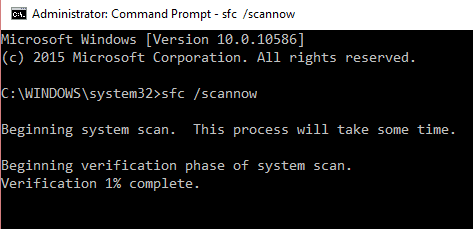
3. Дождитесь завершения проверки системных файлов.
Снова попробуйте приложение, которое выдавало ошибку, и если она все еще не исправлена, перейдите к следующему методу.
4. Затем запустите CHKDSK отсюда. Исправьте ошибки файловой системы с помощью утилиты проверки диска (CHKDSK) .
5. Дождитесь завершения описанного выше процесса и снова перезагрузите компьютер, чтобы сохранить изменения.
Рекомендуемые:
Вот и все, что вы успешно исправили. Проводник не выделяет выбранные файлы или папки. Если у вас все еще есть какие-либо вопросы по этому руководству, не стесняйтесь задавать их в разделе комментариев.
В этой статье мы расскажем, как восстановить доступ к жёсткому диску в случае его сбоя. Давайте пойдём дальше!
На первый взгляд AirPods выглядят как любые другие беспроводные наушники. Но всё изменилось, когда были обнаружены несколько малоизвестных особенностей.
Apple представила iOS 26 — крупное обновление с совершенно новым дизайном «матовое стекло», более интеллектуальным интерфейсом и улучшениями в знакомых приложениях.
Студентам нужен определённый тип ноутбука для учёбы. Он должен быть не только достаточно мощным для успешной работы на выбранной специальности, но и достаточно компактным и лёгким, чтобы его можно было носить с собой весь день.
Добавить принтер в Windows 10 просто, хотя процесс для проводных устройств будет отличаться от процесса для беспроводных устройств.
Как вы знаете, оперативная память (ОЗУ) — очень важный компонент компьютера, выполняющий функцию памяти для обработки данных и определяющий скорость работы ноутбука или ПК. В статье ниже WebTech360 расскажет вам о нескольких способах проверки оперативной памяти на наличие ошибок с помощью программного обеспечения в Windows.
Умные телевизоры действительно покорили мир. Благодаря множеству замечательных функций и возможности подключения к Интернету технологии изменили то, как мы смотрим телевизор.
Холодильники — привычные бытовые приборы. Холодильники обычно имеют 2 отделения: холодильное отделение просторное и имеет подсветку, которая автоматически включается каждый раз, когда пользователь ее открывает, а морозильное отделение узкое и не имеет подсветки.
На сети Wi-Fi влияют многие факторы, помимо маршрутизаторов, пропускной способности и помех, но есть несколько разумных способов улучшить работу вашей сети.
Если вы хотите вернуться к стабильной версии iOS 16 на своем телефоне, вот базовое руководство по удалению iOS 17 и понижению версии с iOS 17 до 16.
Йогурт — замечательная еда. Полезно ли есть йогурт каждый день? Как изменится ваше тело, если вы будете есть йогурт каждый день? Давайте узнаем вместе!
В этой статье рассматриваются наиболее питательные виды риса и способы максимально увеличить пользу для здоровья любого выбранного вами вида риса.
Установление режима сна и отхода ко сну, смена будильника и корректировка рациона питания — вот некоторые из мер, которые помогут вам лучше спать и вовремя просыпаться по утрам.
Арендуйте, пожалуйста! Landlord Sim — мобильная игра-симулятор для iOS и Android. Вы будете играть за владельца жилого комплекса и начнете сдавать квартиры в аренду, чтобы улучшить интерьер своих апартаментов и подготовить их к приему арендаторов.
Получите игровой код Bathroom Tower Defense Roblox и обменяйте его на потрясающие награды. Они помогут вам улучшить или разблокировать башни с более высоким уроном.













